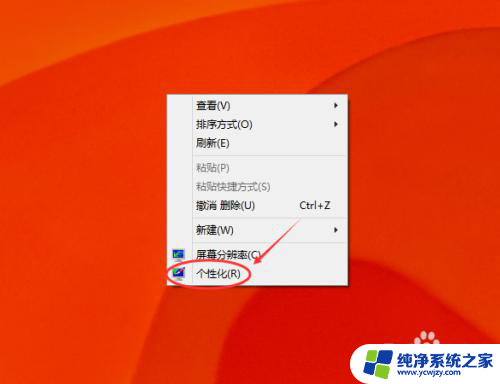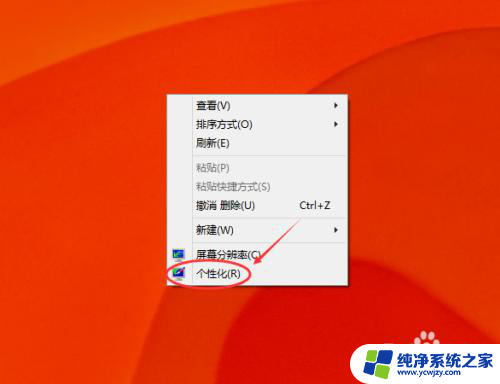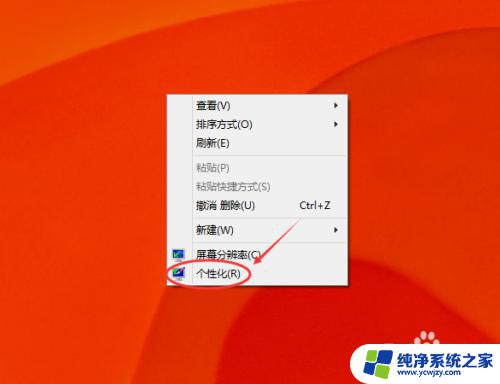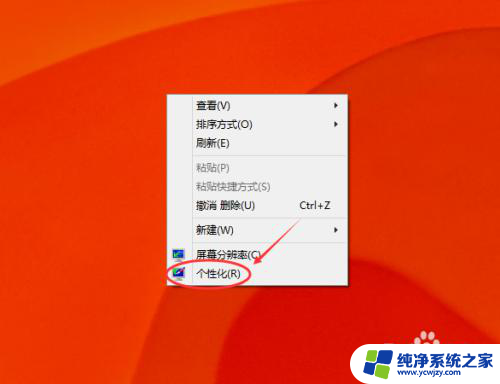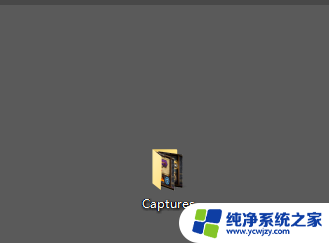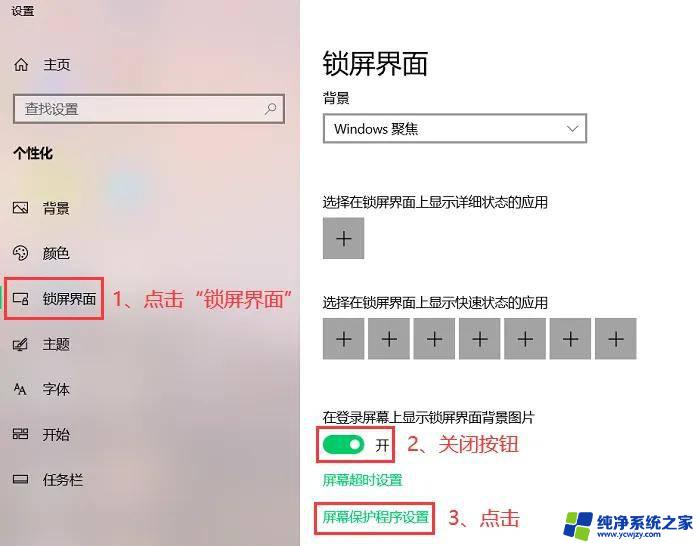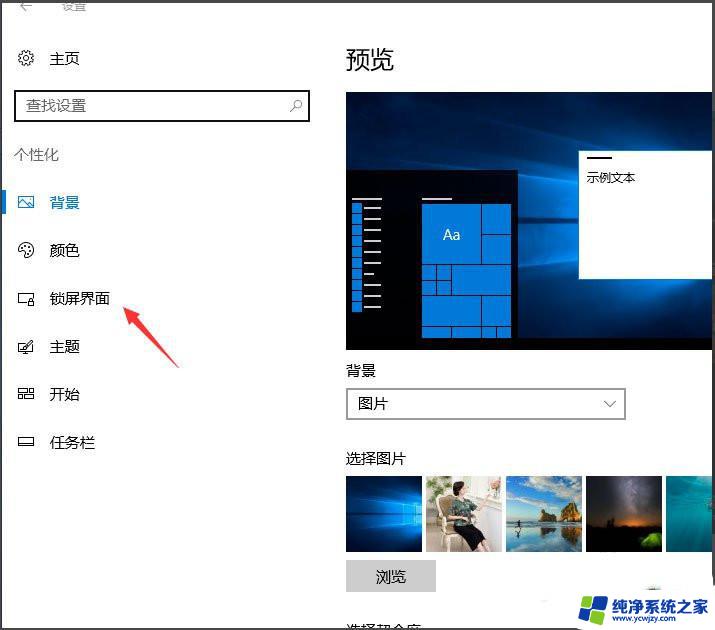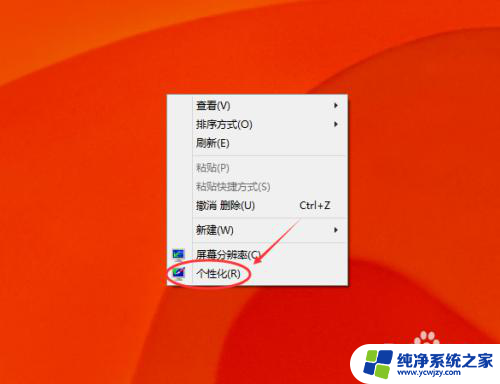win10的屏保设置在哪里 Win10屏保设置步骤
Win10操作系统作为目前最新的Windows版本,其屏保设置是很多用户所关注的一个功能,究竟Win10的屏保设置在哪里呢?这是许多用户在使用Win10时常常遇到的问题。幸运的是Win10提供了简便的步骤来进行屏保设置。用户只需点击桌面右下角的开始按钮,然后选择设置图标。在设置界面中,点击个性化选项,再选择锁屏一栏,便可找到屏幕保护程序设置。通过这些简单的步骤,用户可以轻松地设置Win10的屏保,以满足个人喜好和需求。无论是选择经典的幻灯片模式,还是设置自定义的图片或者视频作为屏保,Win10都能提供多样化的选择,为用户带来更好的使用体验。
具体方法:
1.在Win10系统桌面的空白处右键,点击弹出菜单的个性化。如下图所示。
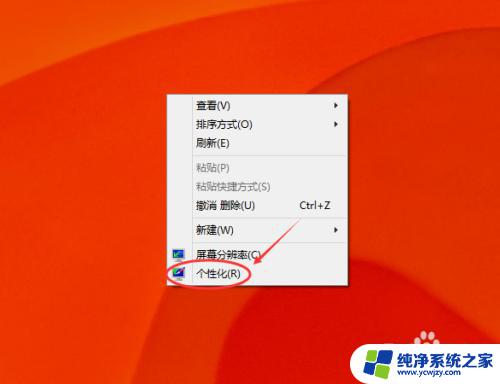
2.点击在个性化窗口右下方的屏幕保护程序,如下图所示。
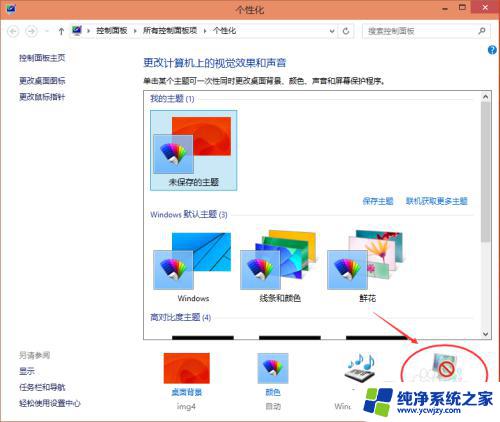
3.点击屏幕保护程序后,弹出屏幕保护程序设置对话框。这里可以看到Win10默认的屏幕保护程序是无,如下图所示。
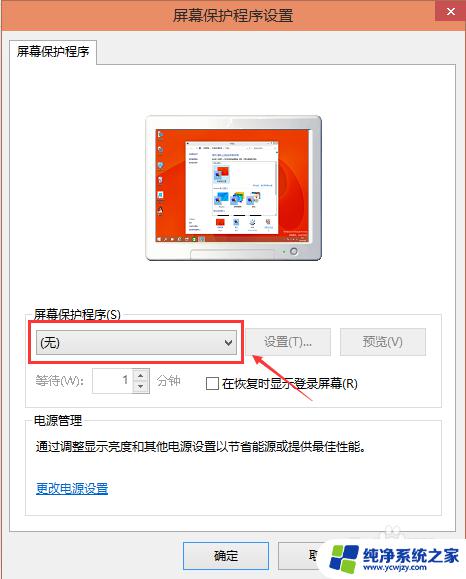
4.选择自己喜欢的屏幕保护程序,也可以自己下载屏保程序。设置好屏保后,可以先预览一下看看效果,选择等待时间。如下图所示。
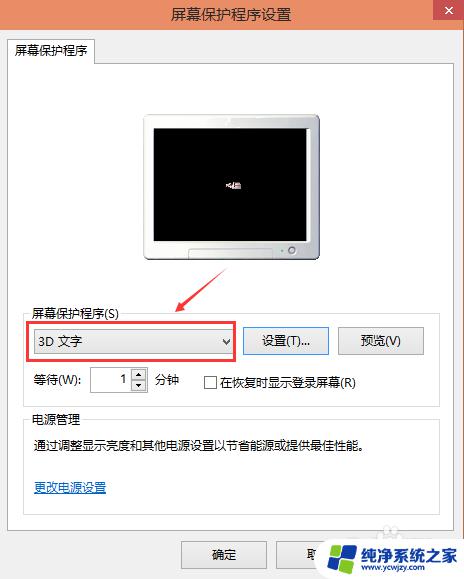
5.屏保程序选择的是3D文字时,可以点击旁边的设置按钮对屏保程序进行相关的设置。如下图所示。
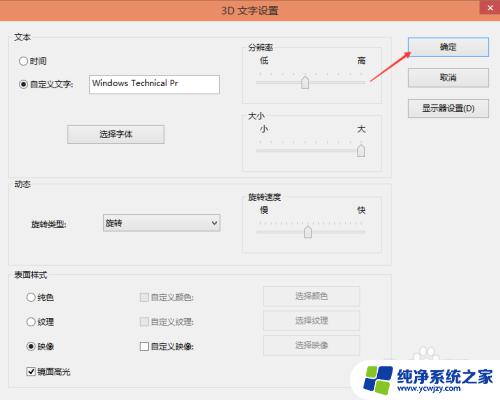
6.其他屏保程序就不可以进行设置了,如下图所示。
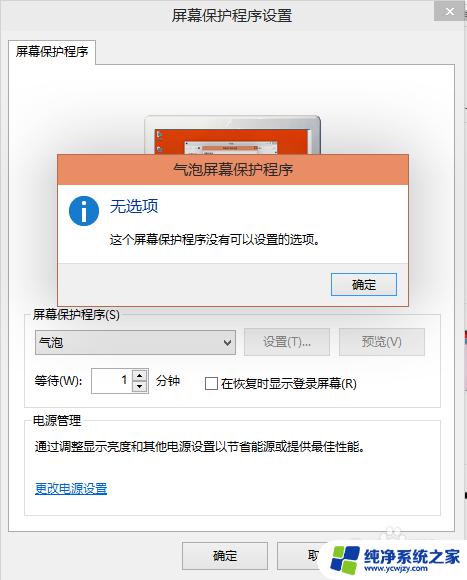
7.气泡的屏保效果,如下图所示。
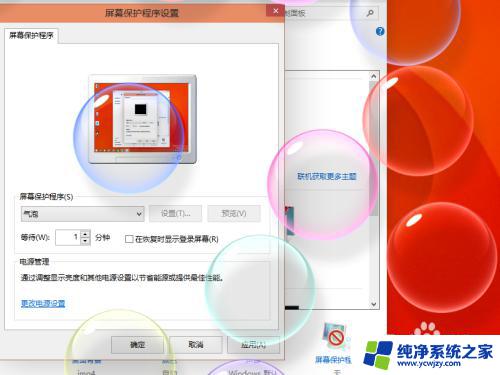
以上就是Win10屏保设置的全部内容,如果您还有疑问,请参考小编的步骤进行操作,希望这对您有所帮助。